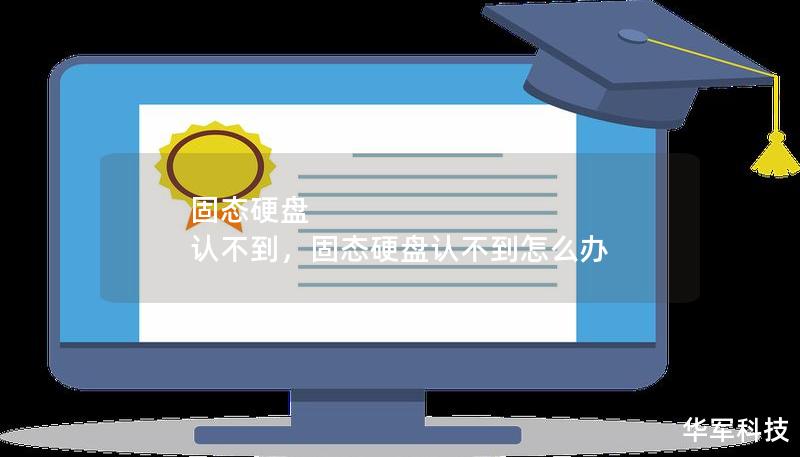在数字化时代,数据存储需求越来越大,WD(西部数据)硬盘因其可靠性、容量大、传输速度快等特点,成为众多用户的首选。许多用户在拿到硬盘时可能会面临一个问题:“WD硬盘怎么接?”。本文将以简单易懂的方式,带你快速掌握WD硬盘的连接方法,让你不再为接线而烦恼。
一、WD硬盘的种类及接口类型
在了解如何连接WD硬盘之前,我们先来认识一下市面上常见的几种WD硬盘类型。西部数据提供了多种硬盘选择,不同类型适用于不同的需求。常见的WD硬盘类型主要有以下几种:
WD外接硬盘:这类硬盘主要包括MyPassport系列、MyBook系列等,适合日常数据备份,具有USB接口,简单方便。
WD内部硬盘:包括Blue、Green、Black、Red、Purple等系列,适合组装电脑或升级存储空间,主要通过SATA接口连接到电脑主板。
WD固态硬盘(SSD):如WDBlueSSD、WDBlackSN系列等,具有更快的读写速度和耐用性,通过SATA或M.2接口连接到电脑。
不同硬盘类型所需的接口不同,因此连接方式也会略有差异。我们将详细讲解如何连接不同类型的WD硬盘。
二、WD外接硬盘的连接方法
对于需要快速扩展存储空间的用户来说,WD外接硬盘无疑是最佳选择。这类硬盘的连接方式非常简单,只需几步即可完成:
准备连接线:WD外接硬盘通常使用USB3.0接口,标志性是蓝色的插头,向下兼容USB2.0接口。
连接到电脑:将USB线插入硬盘和电脑的USB接口。如果电脑支持USB3.0或更高版本,硬盘的传输速度会更快。
确认连接成功:连接后,电脑通常会自动识别硬盘,并在“我的电脑”或“此电脑”中显示硬盘图标。

安装驱动程序(若必要):大多数WD外接硬盘是即插即用的,但若无法识别,可以到WD官网下载最新的驱动程序并安装。
注意事项:
在使用WD外接硬盘时,务必确保USB连接稳定,避免突然拔出硬盘,以防数据丢失。若硬盘使用过程中出现发热现象,可将硬盘放置在通风良好的地方,避免长时间负荷使用。
三、WD内部硬盘的连接方法
WD内部硬盘主要用于台式机和笔记本电脑的扩展存储,连接过程较外接硬盘稍微复杂,但只要按照步骤操作,同样简单易懂。
准备SATA数据线和电源线:WD内部硬盘通常通过SATA接口连接到电脑主板。确保你的主板和电源都有空闲的SATA接口。
关闭电脑并断电:在连接内部硬盘前,务必关掉电脑电源并拔下电源线,以防止操作时发生电击或对电脑造成损坏。
打开电脑机箱:打开电脑机箱的一侧,可以看到主板上多个接口和空余的硬盘安装位。
连接SATA数据线和电源线:将SATA数据线的一端插入硬盘,另一端插入主板的SATA接口,同时接上电源线。确保插头插牢固,以防接触不良。
常见问题解决:
有些用户在连接内部硬盘后,可能会发现系统无法识别硬盘。此时可以进入BIOS,检查是否有“硬盘检测”选项,将其设置为“开启”并保存退出。
四、WD固态硬盘(SSD)的连接方法
与传统机械硬盘相比,WD固态硬盘具有更高的读写速度、更长的寿命以及更低的功耗。以下是两种常见的WDSSD连接方式:
SATA接口SSD连接:这类SSD安装方式与传统机械硬盘类似,所需的连接线也是SATA数据线和电源线。将SSD连接到主板SATA接口后,即可在系统中识别。
M.2接口SSD连接:M.2接口的SSD通常直接安装在主板上,免去了数据线和电源线的繁琐。具体步骤如下:
定位M.2插槽:打开电脑机箱,在主板上找到标有“M.2”的插槽。
安装SSD:将SSD插入M.2插槽,轻轻按压直至固定。使用螺丝将SSD固定在插槽上,确保牢固。
重启并检测:安装后,启动电脑并检查是否能在系统中识别到新的SSD。若未显示,可以进入BIOS设置中手动检测。
注意:
M.2接口的SSD可能会因规格差异导致安装不兼容,请在购买前确认主板是否支持所选型号。
五、WD硬盘的初始化及分区设置
不论是外接硬盘还是内部硬盘,新硬盘安装完成后通常需要进行初始化和分区,操作步骤如下:
打开磁盘管理:在Windows系统中,右键点击“此电脑”,选择“管理”,进入“磁盘管理”。
初始化硬盘:找到新安装的硬盘,右键点击并选择“初始化”,在弹出的窗口中选择GPT或MBR分区格式。通常建议选择GPT格式,尤其是大于2TB的硬盘。
创建新分区:初始化完成后,可以右键点击未分配的空间,选择“新建简单卷”,根据提示完成分区和格式化操作。
命名与分配驱动器号:分区完成后,可以为硬盘命名,并指定驱动器号,方便后续使用。
六、WD硬盘常见问题解答
即便按部就班地完成了硬盘连接,还是可能遇到一些小问题。以下是几种常见问题及解决方法:
硬盘无法识别:如果电脑无法识别新硬盘,可能是驱动问题。可以尝试更新驱动或在BIOS中查看硬盘设置。
传输速度慢:若传输速度低于预期,可能是接口问题。例如,USB2.0接口的传输速度要低于USB3.0。也可能是线缆老化,更换线缆可以提升速度。
硬盘发热:如果硬盘在长时间使用中温度过高,建议配备散热器,或者在传输文件时分批进行,以避免长时间负载导致硬盘过热。
总结
以上就是关于WD硬盘怎么接的详细讲解,希望能帮助你更轻松地接入和管理你的WD硬盘。通过掌握不同硬盘类型的连接方法和常见问题解决方案,你不仅能优化存储体验,还能更有效地保护数据安全。希望你能在使用WD硬盘的过程中,享受到大容量和高速度带来的便利!